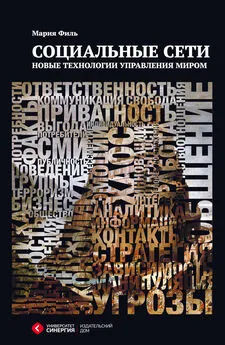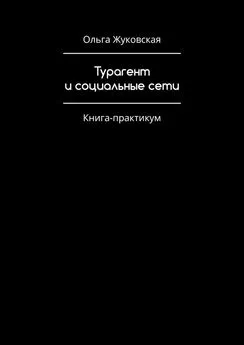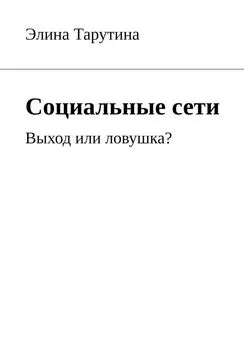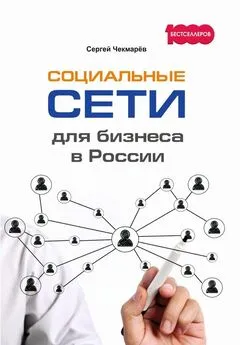Марина Виннер - Социальные сети без страха для тех, кому за...
- Название:Социальные сети без страха для тех, кому за...
- Автор:
- Жанр:
- Издательство:Эксмо
- Год:2011
- Город:Москва
- ISBN:978-5-699-53086-1
- Рейтинг:
- Избранное:Добавить в избранное
-
Отзывы:
-
Ваша оценка:
Марина Виннер - Социальные сети без страха для тех, кому за... краткое содержание
Книга поможет вам ориентироваться в мире социальных сетей и интерактивных сервисов, научит вас работать с ними и использовать все те возможности, которые они предоставляют. Материал книги изложен в доступной форме, что облегчает его восприятие, а различные способы выполнения тех или иных действий дадут вам возможность выбрать наиболее удобный способ именно для вас.
Социальные сети без страха для тех, кому за... - читать онлайн бесплатно полную версию (весь текст целиком)
Интервал:
Закладка:
Отправка писем
Для отправки писем воспользуемся следующей схемой.
1. Заходим в свой электронный ящик.
2. Нажимаем Написать (рис. 2.7).
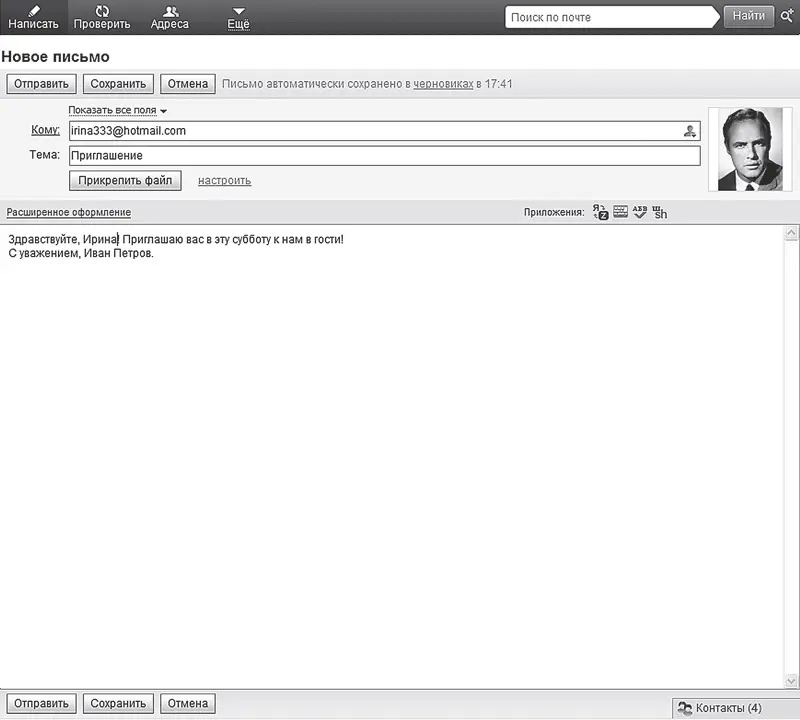
Рис. 2.7. Отправка электронного письма
3. Заполняем следующие поля.
[Отправить] [Сохранить] [Отмена]
• Кому. Здесь указываем электронный адрес получателя письма, причем пишем его полностью (например, irina333@hotmail.com, а не irina333). При заполнении этого поля удобно воспользоваться адресной книгой: нажимаем ссылку Адресная книга, расположенную непосредственно в конце поля, переходим в адресную книгу, где флажком отмечаем того (тех), кому нужно написать письмо, и нажимаем кнопку Добавить выбранные— электронные адреса автоматически будут внесены в поле.
• Тема. Здесь указываем тему письма. В противном же случае ваш адресат получит письмо Без темы.
4. Пишем письмо. Для этого ставим курсор в поле и печатаем, как в Microsoft Office Word.
5. Нажимаем кнопку Отправить, расположенную внизу и вверху страницы.
Если указанный электронный адрес существует, письмо будет отослано: появится сообщение, что ваше письмо отправлено (рис. 2.8).
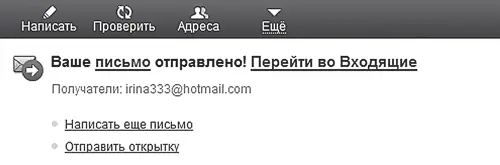
Рис. 2.8. Уведомление об отправке письма
Написанное письмо можно также сохранить в папке Черновики, чтобы отправить его позже. Для этого необходимо нажать Сохранить вместо Отправить.
ЗАПОМНИМ
Чтобы отправить письмо другому человеку, нужно знать адрес его электронной почты.
Глава 3
Общение в Интернете
Что такое чат
Для многих Интернет — окно в мир и незаменимый способ общения. Глобальная сеть предоставляет обширные возможности для этого: вы можете получать и отправлять сообщения в режиме реального времени любому пользователю Сети независимо от того, где он находится — в соседнем доме или на другом континенте. Вы можете не только общаться путем переписки, но и видеть своего собеседника, разговаривать с ним и отправлять ему различные файлы (фотографии, видеоролики, музыку) — и все это с помощью Интернета. Но для того чтобы приобщиться к виртуальному общению, вам необходима специальная программа.
Программы для обмена мгновенными сообщениями называются чатами (от английского to chat — болтать) либо же словами, производными от их названия.
Здесь следует предупредить, что, во-первых, подобный способ взаимоотношений все равно не сможет заменить живого общения, во-вторых, будьте бдительны — вы уверены в том, что за фотографией привлекательной блондинки скрывается именно эта симпатичная девушка? И в-третьих, если вы к своим словам относитесь серьезно, то где гарантия, что человек по другую сторону монитора не провоцирует вас? И все же искренне надеемся, что освоение программ для общения принесет вам исключительно пользу.
Программы для обмена мгновенными сообщениями
Windows Live Messenger
Windows Live Messenger(или MSN Messenger, также ее называют просто «эмэсэн» или «мессенджер») — программа, предназначенная для общения в Интернете. Она распространяется бесплатно и легко устанавливается на компьютере. С ее помощью вы можете отправлять и получать сообщения как в режиме реального времени, так и при выключенной программе у вашего адресата — он получит ваше сообщение, как только программа загрузится. Это дает возможность познакомиться и завести друзей за рубежом, пообщаться с носителями иностранного языка и просто расширить свой кругозор.
Данная программа обладает следующими возможностями:
• обмен файлами (пересылка и создание общих папок с каким-либо пользователем);
• звонки с компьютера на компьютер;
• общение с помощью веб-камеры;
• оформление интерфейса программы по собственному вкусу;
• отправка сообщений, написанных «от руки», а также рисунков и голосовых сообщений;
• поиск новых собеседников;
• быстрый переход к электронному ящику;
• общение со своими собеседниками, а также с пользователями других социальных сетей.
Установка программы
Программа Windows Live Messenger, скорее всего, уже установлена на вашем компьютере (проверьте: Пуск → Все программы → Windows Messenger).
Но эта версия претерпела множество изменений, поэтому лучше найти и скачать новую версию программы с расширенными возможностями. Установочный файл программы (инсталлятор) можно найти двумя способами.
Способ 1. Ввести запрос msn messenger скачать в любой поисковой системе.
Способ 2. Посетить сайт http://ru.msn.com/, перейти по ссылке Messenger вверху страницы и нажать Загрузить сейчас.
После запуска скачанного файла двойным щелчком кнопкой мыши вам будет предложено выбрать компоненты, которые будут установлены (по умолчанию выбраны все) (рис. 3.1).
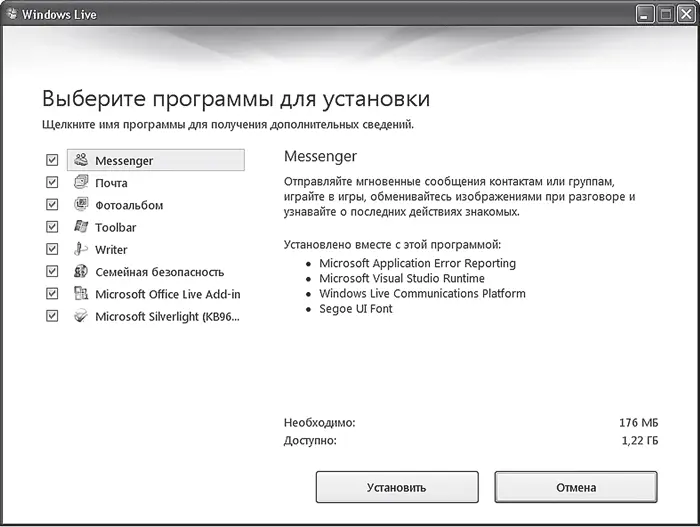
Рис. 3.1. Окно выбора компонентов для установки
Вам нужен только Messenger, поэтому отказываемся от установки остальных элементов — снимаем флажки рядом с ненужными компонентами (жмем на квадратик рядом с названием компонента). Нажимаем кнопку Установить.
Далее от вас ничего не требуется, программа сама скачает и установит из Интернета необходимые файлы. В конце установки вам предложат зарегистрироваться в домене hotmail.com или live.ru (для выбора нажмите черную стрелку, поскольку для входа в программу MSN Messenger нужно ввести свой e-mail, зарегистрированный именно в этих доменах). Если у вас еще нет такого электронного адреса, переходим к регистрации. Нажав Зарегистрироваться, вы перейдете на страницу, где должны будете заполнить необходимые поля (рис. 3.2).
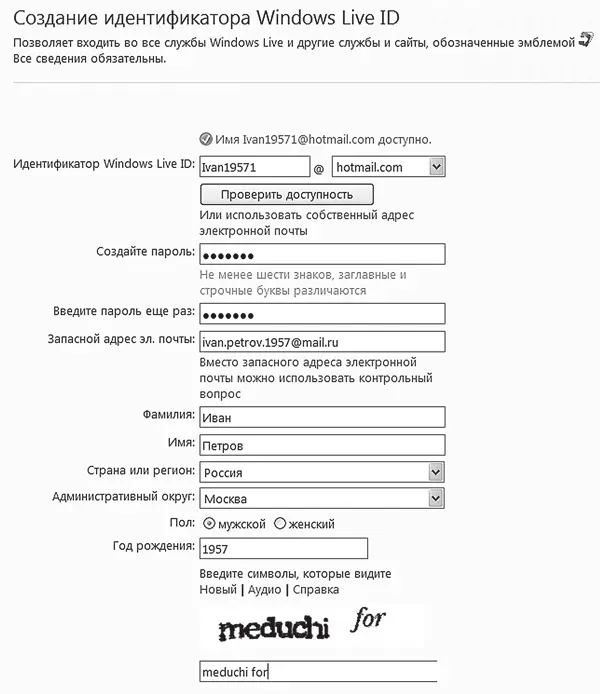
Рис. 3.2. Регистрация в домене hotmail.com (live.ru)
Хотели вы того или нет, но теперь у вас есть еще один почтовый ящик. Проверить его вы сможете, зайдя на сайт www.hotmail.com.
ЗАПОМНИМ
Во время установки программы Windows Live Messenger необходимо подключение к Интернету.
Работа с программой
Программа Windows Live Messenger установлена на вашем компьютере. На рис. 3.3 представлено ее окно.
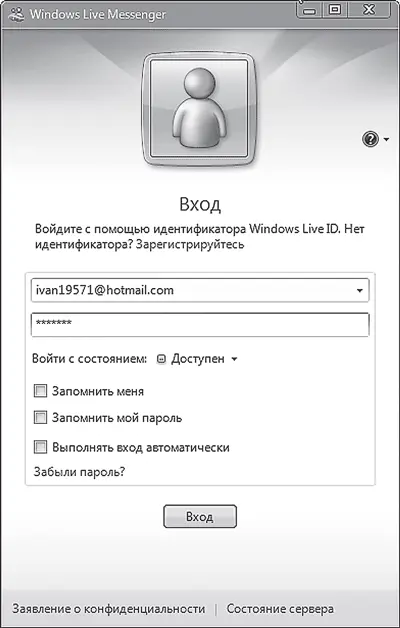
Рис. 3.3. Окно входа в программу
ЗАПОМНИМ
В каждую программу для общения перед началом работы требуется войти (точно так же, как вы входите в свой электронный почтовый ящик). Причем пользоваться данной программой могут все, кто работает на вашем компьютере. При этом для входа каждый пользователь должен вводить свои логин (имя или адрес электронной почты) и пароль. У каждого пользователя будет свой список контактов, несмотря на то, что с программой работают на одном и том же компьютере разные люди.
Читать дальшеИнтервал:
Закладка: